¿Sabes cuánta memoria RAM consumen sus aplicaciones Android instaladas en el terminal? Este viene a ser un dato muy importante que todo el mundo debería conocer, pues es la única manera de hacer que el teléfono móvil funcione perfectamente bien sin ningún tipo de congelamientos.
Por ejemplo, si tienes un teléfono móvil «algo antiguo», con seguridad que el mismo podría tener pocos recursos y dentro de ellos, una memoria RAM con una cantidad aceptable. Si ello representa aproximadamente 1 GB y en el teléfono móvil ejecutas a la gran cantidad de aplicaciones Android estarás en problemas dentro de poco tiempo, ya que todas ellas consumirán y saturarán todo este recurso que luego se verá reflejado en un comportamiento demasiado lento en cada una de sus operaciones. En el presente artículo te ayudaremos a conocer, la forma correcta de ver la cantidad de memoria RAM que consumen estas aplicaciones Android en un Marshmallow o en un sistema operativo anterior.
[quote]Recuerda: Más trucos Android para realizar fácilmente[/quote]
Aplicaciones Android – Cuanta RAM consumen en versiones anteriores a Marshmallow
Dado que Marshmallow Android 6.0 es uno de los más recientes sistemas operativos que existen en la actualidad, al mismo no lo podríamos considerar como el de mayor popularidad; por tal motivo, te diremos los pasos a seguir para saber cuánta memoria RAM consumen tus aplicaciones Android en teléfonos móviles que tengan un sistema operativo anterior:
- En primer lugar, inicia tu sistema operativo de la forma convencional.
- Posteriormente a ello, toca la aplicación de los «ajustes«.
- Luego de ello, busca del lado izquierdo a la categoría de las «aplicaciones«.
- Se desplegará unas cuantas opciones del lado derecho.
- De entre todas ellas busca la que dice «ejecución«.
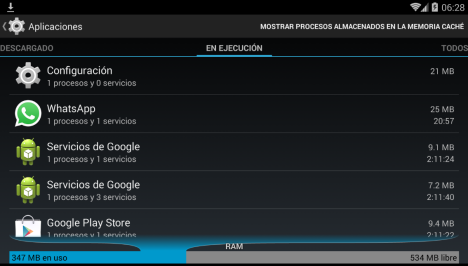
Todos los pasos que hemos mencionado te servirán como un pequeño truco para saber cuánta memoria RAM están consumiendo tus aplicaciones Android ejecutadas; si logras ver a alguna que esta consumiendo demasiado este recurso, entonces puedes ordenar desde aquí mismo un forzado de cierre, con lo cual estarás ahorrando algo de memoria RAM para poder trabajar más fluidamente en el terminal.
Aplicaciones Android – Cuanta RAM consumen en versiones Marshmallow
Todo lo que mencionamos anteriormente será válido única y exclusivamente para aquellos modelos que tenga un sistema operativo anterior a Marshmallow Android 6.0; como posiblemente estarás enterado, la interfaz de la más reciente versión de sistema operativo de Google sufrió un cambio drástico en su interfaz, lo cual quiere decir que las opciones mencionadas en el truco anterior ya no aparecerán en esta versión.
[youtube]https://www.youtube.com/watch?v=ivUapkdIxR4[/youtube]
Ventajosamente existe un pequeño truco que podríamos utilizar para conocer cuánta memoria RAM están utilizando las aplicaciones Android que tengamos en ejecución; para ello, el usuario tendrá que realizar un primer paso, mismo que se asocia con las «opciones de desarrollo» y a las cuales tiene que activar según lo comentamos en un artículo anterior; si no sabes como hacerlo te recomendamos revisar el video que hemos colocado en la parte superior.

Cuando tengas activadas a las «Opciones de Desarrollo» podrás notar que una nueva opción aparece en dicho menú pero, con un nombre completamente distinto al que sugerimos en el método de la primera parte. En lugar de «ejecución», aquí tendrás que buscar a las aplicaciones Android bajo el membrete «Running Services«, el cual te mostrará el listado de todas las aplicaciones Android que están siendo ejecutadas en ese instante y también, la cantidad de memoria RAM que están consumiendo.
Al revisar la lista (en cualquiera de los dos métodos mencionados) quizá puedas notar que el consumo de memoria RAM es relativamente bajo para las aplicaciones Android que se encuentran ejecutadas en ese instante. Para que veas cuanto se esta consumiendo de este recurso, te recomendamos dirigirte hacia cualquiera de ellas y empezar a trabajar durante unos cuantos minutos. Luego de ello dirígete inmediatamente hacia el área que hemos escrito y podrás ver, que la cantidad de memoria RAM sube significativamente.





